Питання
Проблема: як виправити помилку встановлення KB5015814 у Windows 11?
Привіт, чи не могли б ви допомогти мені вирішити проблему, коли KB5015814 не інсталюється на моєму ноутбуці з Windows 11? Я кілька разів намагався оновити, але завжди отримую помилку.
Вирішена відповідь
Windows завантажуватиме та встановлюватиме оновлення автоматично, щойно буде запущено операційну систему, принаймні, якщо параметри оновлення не будуть змінені. Зазвичай Microsoft надсилає їх у вівторок із оновленням,
[1] що відбувається у другий вівторок кожного місяця. KB5015814 — це ще одне регулярне оновлення, яке мало охопити мільйони користувачів Windows 11, хоча цього не сталося.Досить значна кількість користувачів скаржилися на те, що вони не змогли успішно встановити виправлення KB5015814 і замість цього отримали коди помилок 0x80070246, 0x8000ffff, 0x8007007e, 0x80073701, або інші. Хоча ця проблема не є унікальною для цього конкретного оновлення, цей випуск є більш помітним через помилки встановлення.
Нове оновлення було випущено корпорацією Майкрософт 12 липня та мало на меті покращити безпеку шляхом виправлення раніше виявлених уразливостей,[2] виправлення різних багів (наприклад, проблеми з WiFi гарячі точки) і впровадження нової функції підсвічування пошуку. Таким чином, користувачі втратять деякі нові функції, а також виправлення безпеки, якщо зіткнуться з проблемою, через яку не вдається встановити KB5015814.
Користувачі стверджують, що проблема є постійною, і, незважаючи на успішне встановлення інших оновлень, це просто не зрушує з місця. Зазвичай інсталяція продовжується – смужка піднімається вгору – а потім просто зупиняється, повертаючи одну із згаданих раніше помилок.

Хоча може бути важко визначити, у чому полягає проблема (оскільки багато людей можуть завантажити оновлення без будь-яких проблем), є кілька речей, які ви можете спробувати вирішити цю проблему. Нижче ми пропонуємо кілька ручних рішень проблеми, хоча спочатку ми рекомендуємо запустити сканування за допомогою засобу автоматичного відновлення Повторне зображенняПральна машина Mac X9, який може вирішити проблему за кілька хвилин.
Примітка: Як і багато інших оновлень Windows, KB5015814 може викликати проблеми після встановлення. Точніше, користувачі виявили, що оновлення порушує нормальну роботу меню «Пуск», а інші повідомили про нескінченні цикли завантаження. У цьому випадку вам слід видалити оновлення – просто відкрийте «Параметри», перейдіть до Windows Update, потім виберіть «Історія оновлень», знайдіть відповідний номер КБ і виберіть «Видалити оновлення».
Виправити 1. Почніть із засобу вирішення проблем
Для відновлення пошкодженої системи необхідно придбати ліцензійну версію Повторне зображення Повторне зображення.
Проблеми з оновленням Windows не рідкість. Засіб усунення несправностей Windows Update — чудовий перший крок, який ви можете зробити, намагаючись їх вирішити.
- Тип Усунення несправностей у пошуковій системі Windows
- Виберіть Додаткові засоби вирішення проблем
- знайти Windows Update зі списку
- Натисніть його та виберіть Запустіть засіб усунення несправностей
- Застосуйте запропоновані виправлення та перезапустити ваш комп'ютер.
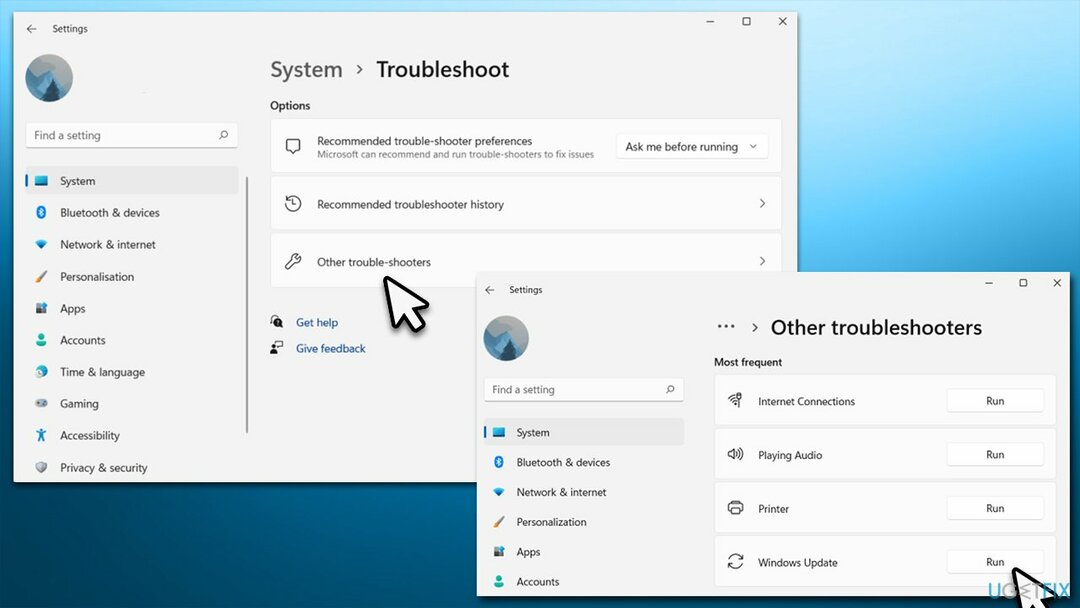
Виправити 2. Переконайтеся, що служби BITS і Windows Update запущені
Для відновлення пошкодженої системи необхідно придбати ліцензійну версію Повторне зображення Повторне зображення.
Щоб процес оновлення Windows був успішним, мають бути активні деякі служби – Background Intelligent Transfer і Windows Update. Якщо вони не запущені, вам потрібно налаштувати їх на автоматичний запуск; якщо вони вже запущені – перезапустіть їх.
- Введіть Послуги у пошуковій системі Windows і натисніть Введіть
- Знайдіть Фонова інтелектуальна служба передачі (BITS)
- Якщо він уже запущений, клацніть правою кнопкою миші та виберіть Перезапустіть
- якщо служба не запущена, двічі клацніть її, виберіть Автоматичний під Тип запуску зі спадного меню
- Натисніть Почати, Застосувати, і в порядку
- Знайдіть Служба оновлення Windows і повторіть процес.
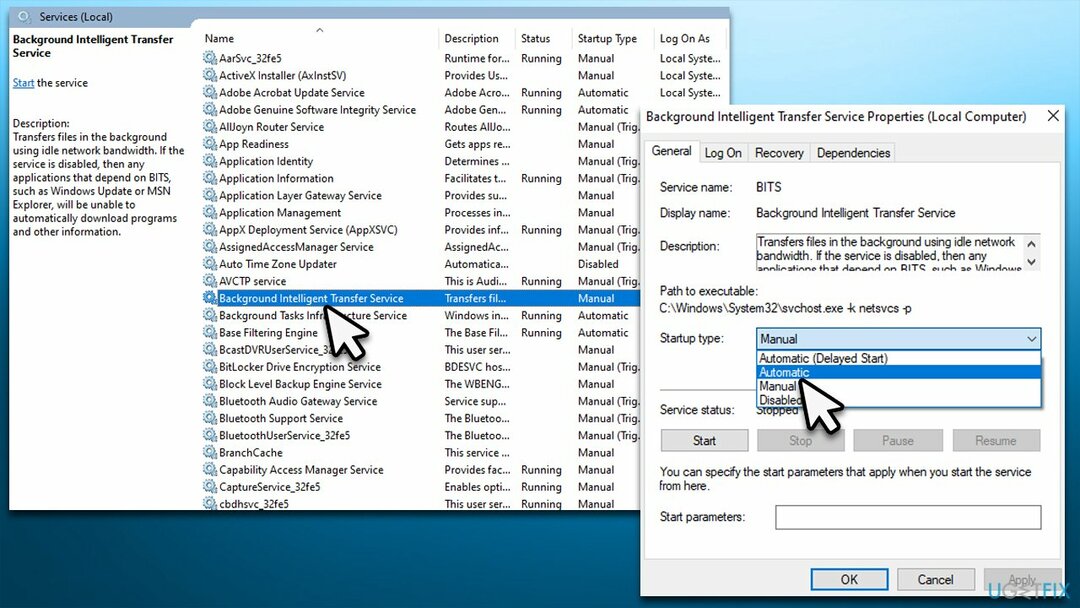
Виправити 3. Запустіть SFC і DISM
Для відновлення пошкодженої системи необхідно придбати ліцензійну версію Повторне зображення Повторне зображення.
Пошкодження системних файлів Windows можна вирішити, запустивши сканування SFC і DISM.
- Тип cmd у пошуковій системі Windows
- Клацніть правою кнопкою миші Командний рядок і вибрати Запустити від імені адміністратора
- Коли Контроль облікових записів користувачів з’явиться, натисніть Так
- Використовуйте наступні командні рядки, натискаючи Введіть після кожного:
sfc /scannow
DISM /Онлайн /Cleanup-Image /CheckHealth
DISM /Online /Cleanup-Image /ScanHealth
DISM /Онлайн /Cleanup-Image /RestoreHealth -
Перезапустіть ваш ПК.
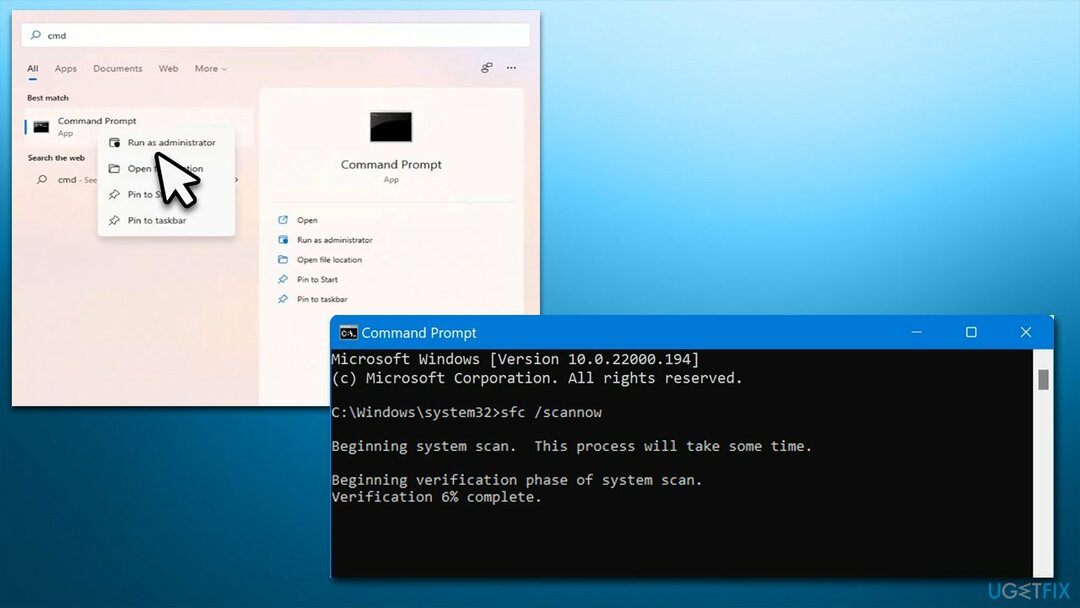
Виправити 4. Скидання компонентів Windows Update
Для відновлення пошкодженої системи необхідно придбати ліцензійну версію Повторне зображення Повторне зображення.
Якщо кеші оновлень зламано, скидання компонентів Windows Update може бути корисним.
- ВІДЧИНЕНО Командний рядок від імені адміністратора як пояснено вище
- У новому вікні вставте кожну з цих команд, щоразу натискаючи Enter:
чисті стоп-біти
net stop wuauserv
net stop appidsvc
net stop cryptsvc
Del «%ALLUSERSPROFILE%\Application Data\Microsoft\Network\Downloader\*.*»
rmdir %systemroot%\SoftwareDistribution /S /Q
rmdir %systemroot%\system32\catroot2 /S /Q
regsvr32.exe /s atl.dll
regsvr32.exe /s urlmon.dll
regsvr32.exe /s mshtml.dll
netsh winsock скидання
netsh winsock скидання проксі
чисті початкові біти
net start wuauserv
net start appidsvc
net start cryptsvc - Перезапустіть ваш комп'ютер.
Виправити 5. Тимчасово вимкніть сторонній антивірус
Для відновлення пошкодженої системи необхідно придбати ліцензійну версію Повторне зображення Повторне зображення.
Користувачі повідомили, що відключення стороннього антивірусу допомогло їм без проблем встановити оновлення. Якщо бути більш точним, Malwarebytes Version 4.5.10.200 став винуватцем проблем деяких користувачів з оновленнями Windows.[3] Тим не менш, те саме стосується будь-якого іншого стороннього програмного забезпечення безпеки.
Ви можете вимкнути служби програмного забезпечення безпеки та вимкнути операцію через панель інтерфейсу користувача або просто видалити програмне забезпечення безпеки та повторно інсталювати його після повного оновлення Windows.
Виправити 6. Тимчасово вимкніть .NET Framework
Для відновлення пошкодженої системи необхідно придбати ліцензійну версію Повторне зображення Повторне зображення.
Деякі користувачі стверджували, що тимчасове вимкнення .NET Framework допомогло їм вирішити проблему.
- Введіть додаткові функції у пошуку Windows і натисніть Enter
- тут, зніміть галочки біля .NET Framework 3.4 і 4.8 записи
- Натисніть в порядку і перезапустити ваша система
- Спробуйте ще раз запустити процес оновлення Windows
- Після успіху, повторно–увімкнути .NET Framework.
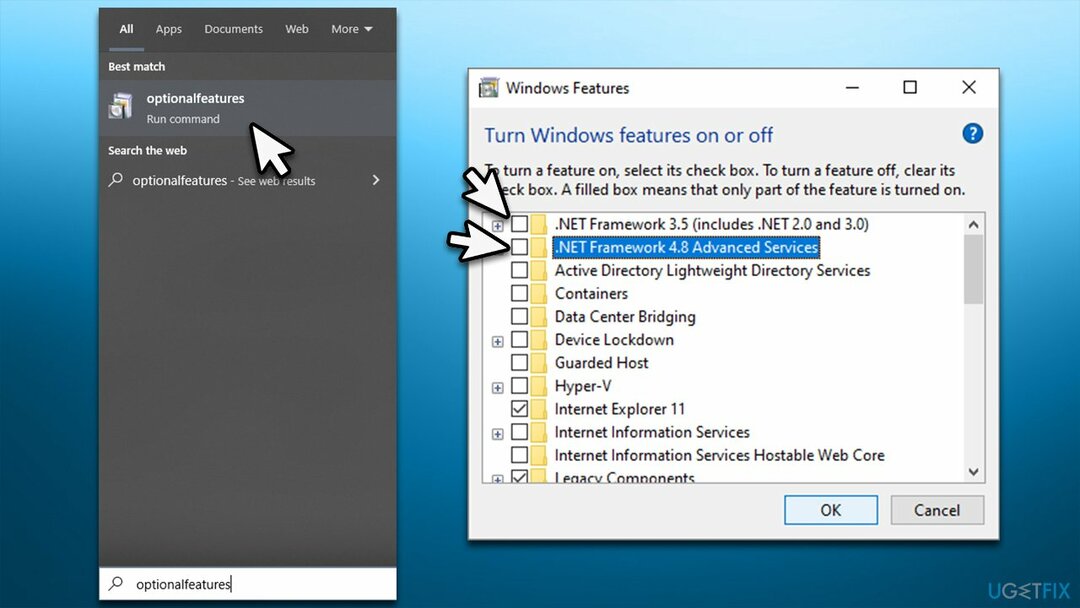
Виправити 7. Встановіть оновлення вручну
Для відновлення пошкодженої системи необхідно придбати ліцензійну версію Повторне зображення Повторне зображення.
Якщо автоматичне завантаження не вдається, рекомендуємо спробувати завантажити та інсталювати оновлення вручну.
- Йди до офіційної особи Каталог Microsoft Updateвеб-сайт
- Введіть номер КБ KB5015814 у рядок пошуку та натисніть Введіть або натисніть Пошук
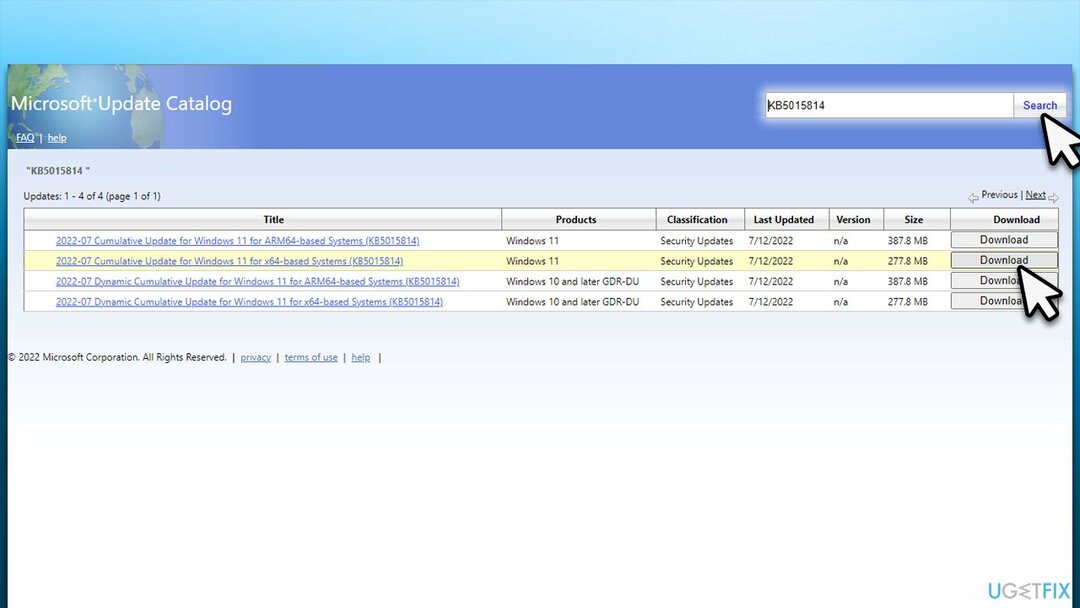
- В оновленні ви знайдете багато різних версій – вам потрібно знайти ту, яка відповідає вашій Специфікації ПК і версія Windows (як домашній користувач, ігнорувати версії сервера Windows)
- Вибравши правильну версію, натисніть Завантажити і виконайте інструкції на екрані
- Перезапустіть ваша система після завершення роботи.
Виправити 8. Виконайте оновлення Windows на місці
Для відновлення пошкодженої системи необхідно придбати ліцензійну версію Повторне зображення Повторне зображення.
Якщо жодне з рішень не допомогло, спробуйте оновити систему за допомогою Windows Media Creation Tool. Перш ніж продовжити, зробіть резервні копії ваших особистих файлів як запобіжний захід і від’єднайте всі додаткові периферійні пристрої, включаючи принтери, сканери, камери тощо.
- Відвідайте офіційний сайт Microsoft і завантажте інсталяційний носій Windows
- Двічі клацніть програму встановлення та виберіть Так коли UAC з'являється
- Погодьтеся з умовами та натисніть Далі
- Виберіть Оновіть цей ПК зараз і виберіть Далі
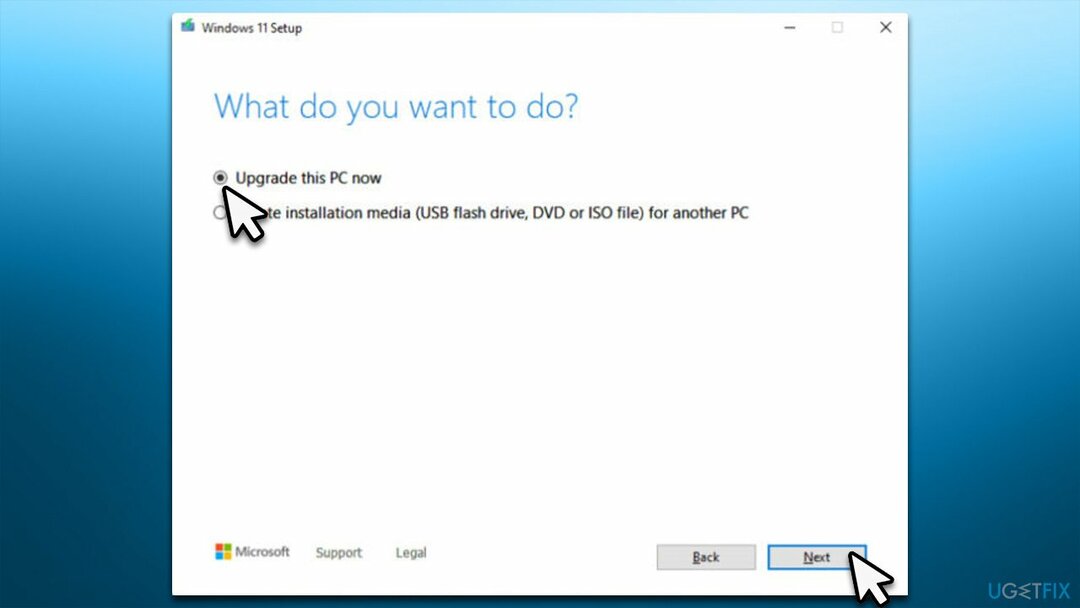
- Зараз Windows завантажить усі необхідні файли – це може зайняти деякий час
- Ще раз погодьтеся з умовами та натисніть Далі
- Перед встановленням переконайтеся, що ви задоволені своїм вибором (в іншому випадку ви можете натиснути Змінити те, що залишити варіант)
- Нарешті натисніть встановити щоб почати процес оновлення.
Автоматично виправляйте свої помилки
Команда ugetfix.com намагається зробити все можливе, щоб допомогти користувачам знайти найкращі рішення для усунення їхніх помилок. Якщо ви не хочете боротися з ручними методами ремонту, скористайтеся автоматичним програмним забезпеченням. Усі рекомендовані продукти протестовані та схвалені нашими фахівцями. Інструменти, за допомогою яких можна виправити помилку, наведено нижче:
Пропозиція
зробіть це зараз!
Завантажити FixЩастя
Гарантія
зробіть це зараз!
Завантажити FixЩастя
Гарантія
Якщо вам не вдалося виправити помилку за допомогою Reimage, зверніться по допомогу до нашої служби підтримки. Будь ласка, повідомте нам усі деталі вашої проблеми, які, на вашу думку, ми повинні знати.
Цей запатентований процес відновлення використовує базу даних із 25 мільйонів компонентів, які можуть замінити будь-який пошкоджений або відсутній файл на комп’ютері користувача.
Для відновлення пошкодженої системи необхідно придбати ліцензійну версію Повторне зображення засіб для видалення шкідливих програм.

VPN має вирішальне значення, коли справа доходить до конфіденційність користувача. Онлайн-трекери, такі як файли cookie, можуть використовуватися не лише платформами соціальних мереж та іншими веб-сайтами, а й вашим Інтернет-провайдером та урядом. Навіть якщо ви застосовуєте найбезпечніші налаштування у веб-браузері, за вами все одно можна стежити за допомогою програм, підключених до Інтернету. Крім того, орієнтовані на конфіденційність браузери, такі як Tor, не є оптимальним вибором через низьку швидкість з’єднання. Найкращим рішенням для вашої повної конфіденційності є Приватний доступ до Інтернету – бути анонімним і безпечним в Інтернеті.
Програмне забезпечення для відновлення даних є одним із варіантів, які можуть вам допомогти відновити ваші файли. Після видалення файлу він не зникає безслідно – він залишається у вашій системі, доки на нього не буде записано нові дані. Data Recovery Pro це програмне забезпечення для відновлення, яке шукає робочі копії видалених файлів на вашому жорсткому диску. Використовуючи інструмент, ви можете запобігти втраті цінних документів, шкільних робіт, особистих фотографій та інших важливих файлів.